修改win7鼠标方向适合左手操作的方法有哪些 如何修改win7鼠标方向适合左手操作
时间:2017-07-04 来源:互联网 浏览量:
今天给大家带来修改win7鼠标方向适合左手操作的方法有哪些,如何修改win7鼠标方向适合左手操作,让您轻松解决问题。
我们使用电脑时几乎离不开鼠标,它提高了我们使用电脑的效率。一般电脑设置操作都是按照右手使用习惯设置的,不过生活中使用左手的人也很多,那么怎么设置才能将鼠标设置成适合左手操作呢?下面一起来看看吧。
设置前需要自行上网下载方向鼠标指针,当然也可自己制作,这里不详细介绍。 具体设置方法,点击“开始——控制面板”,在控制面板中将查看方式切换成大图标,如图所示: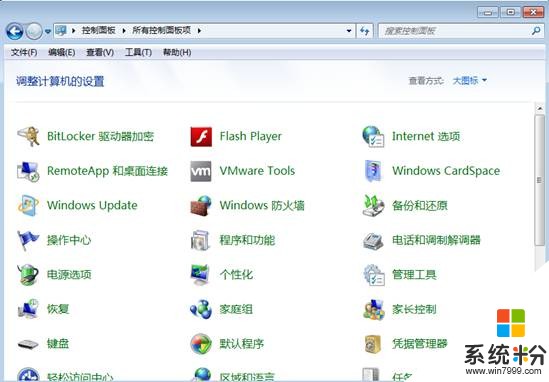 在列表汇总找到“鼠标”,点击打开,如图所示:
在列表汇总找到“鼠标”,点击打开,如图所示:
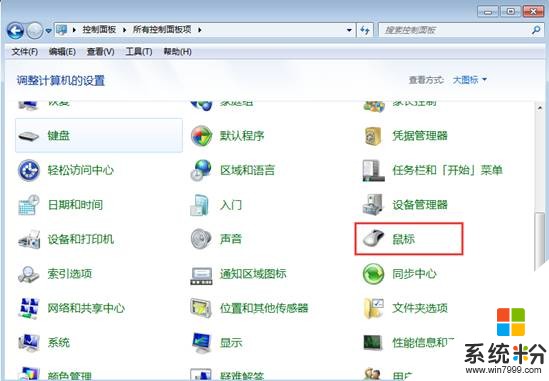 打开鼠标属性窗口后,点击鼠标键选项卡,在“切换主要和次要的按钮”前打勾就能够实现鼠标左右键的切换,如图所示:
打开鼠标属性窗口后,点击鼠标键选项卡,在“切换主要和次要的按钮”前打勾就能够实现鼠标左右键的切换,如图所示:
 设置完按键后再设置鼠标指针图案,点击“指针”选项卡,在自定义下方点击“浏览”,如图所示:
设置完按键后再设置鼠标指针图案,点击“指针”选项卡,在自定义下方点击“浏览”,如图所示:
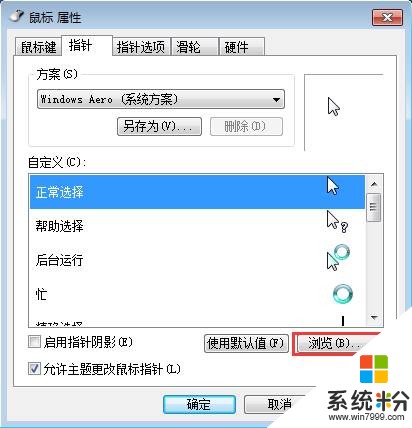 随后出现鼠标指针文件选择界面,用户可选择自己喜欢的指针,也可选择事前准备好的方向鼠标指针,选完后点击“打开”即可,如图所示:
随后出现鼠标指针文件选择界面,用户可选择自己喜欢的指针,也可选择事前准备好的方向鼠标指针,选完后点击“打开”即可,如图所示:
 通过上面的方法我们便能够将鼠标设置为左手操作模式,让左撇子使用起来更加自然,大家可以通过设置将鼠标调节成最适合自己的状态,希望这个方法可以帮助到有需要的朋友。(责任编辑:admin)
通过上面的方法我们便能够将鼠标设置为左手操作模式,让左撇子使用起来更加自然,大家可以通过设置将鼠标调节成最适合自己的状态,希望这个方法可以帮助到有需要的朋友。(责任编辑:admin)
以上就是修改win7鼠标方向适合左手操作的方法有哪些,如何修改win7鼠标方向适合左手操作教程,希望本文中能帮您解决问题。
我要分享:
相关教程
- ·风林火山win7系统鼠标右键菜单跑到鼠标箭头的左侧如何修改恢复 风林火山win7系统鼠标右键菜单跑到鼠标箭头的左侧修改恢复的方法有哪些
- ·请问怎么改变win7鼠标左右键功能呢 为什么win10鼠标右键在左边啊
- ·win7启动项修改如何操作?win7修改开机启动项 win7启动项修改操作的方法,win7修改开机启动项
- ·想要修改win7旗舰版的磁盘符号要如何操作 想要修改win7旗舰版的磁盘符号操作的方法有哪些
- ·鼠标左键变右键右键无法使用window7怎么办 鼠标左键变右键解决方法
- ·惊现Win7鼠标拖拽操作 加速用户桌面操作
- ·win7系统电脑开机黑屏 Windows7开机黑屏怎么办
- ·win7系统无线网卡搜索不到无线网络 Win7电脑无线信号消失怎么办
- ·win7原版密钥 win7正版永久激活密钥激活步骤
- ·win7屏幕密码 Win7设置开机锁屏密码的方法
Win7系统教程推荐
- 1 win7原版密钥 win7正版永久激活密钥激活步骤
- 2 win7屏幕密码 Win7设置开机锁屏密码的方法
- 3 win7 文件共享设置 Win7如何局域网共享文件
- 4鼠标左键变右键右键无法使用window7怎么办 鼠标左键变右键解决方法
- 5win7电脑前置耳机没声音怎么设置 win7前面板耳机没声音处理方法
- 6win7如何建立共享文件 Win7如何共享文件到其他设备
- 7win7屏幕录制快捷键 Win7自带的屏幕录制功能怎么使用
- 8w7系统搜索不到蓝牙设备 电脑蓝牙搜索不到其他设备
- 9电脑桌面上没有我的电脑图标怎么办 win7桌面图标不见了怎么恢复
- 10win7怎么调出wifi连接 Win7连接WiFi失败怎么办
Win7系统热门教程
- 1 win7电源管理在哪,win7电源管理使用方法
- 2 Win7 64位系统硬件评分遇到故障怎么办 解决Win7 64位系统硬件评分遇到故障的方法
- 3 Win7系统下点击程序运行无响应如何解决? Win7系统下点击程序运行无响应怎样解决
- 4win7硬盘如何分区|win7硬盘分区的方法
- 5你不得不知的Win7七十个实用技巧集萃
- 6Win7系统开机总是从网卡先启动怎么解决?.关闭网卡启动BIOS设置的方法有哪些?
- 7win7系统怎么打开torrent文件?torrent种子的使用方法
- 8Win7的副显示器显示不正常
- 9win7如何关闭睡眠休眠 win7删除睡眠休眠的方法有哪些
- 10w7系统控制面板怎么打开服务|w7控制面板打开服务的方法
最新Win7教程
- 1 win7系统电脑开机黑屏 Windows7开机黑屏怎么办
- 2 win7系统无线网卡搜索不到无线网络 Win7电脑无线信号消失怎么办
- 3 win7原版密钥 win7正版永久激活密钥激活步骤
- 4win7屏幕密码 Win7设置开机锁屏密码的方法
- 5win7怎么硬盘分区 win7系统下如何对硬盘进行分区划分
- 6win7 文件共享设置 Win7如何局域网共享文件
- 7鼠标左键变右键右键无法使用window7怎么办 鼠标左键变右键解决方法
- 8windows7加密绿色 Windows7如何取消加密文件的绿色图标显示
- 9windows7操作特点 Windows 7的特点有哪些
- 10win7桌面东西都没有了 桌面文件丢失了怎么办
